投影怎么全屏 投影仪画面如何调整为全屏显示
在如今的多媒体展示中,投影仪作为一种重要的展示设备,被广泛运用于各类会议、演讲和活动中,有时候我们可能会遇到一个问题,就是投影仪的画面显示不是全屏的。如何将投影仪的画面调整为全屏显示呢?只需简单的操作就可以实现。接下来我们就来一起探讨一下投影怎么全屏,以及投影仪画面如何调整为全屏显示的方法。
方法如下:
1.打开计算机并连接计算机和投影仪之间的数据线(VGA或HDMI)。

2.右键单击计算机桌面的空白区域并选择“屏幕分辨率”(某些系统通过:鼠标右键菜单 - >显示设置 - >高级显示设置)。
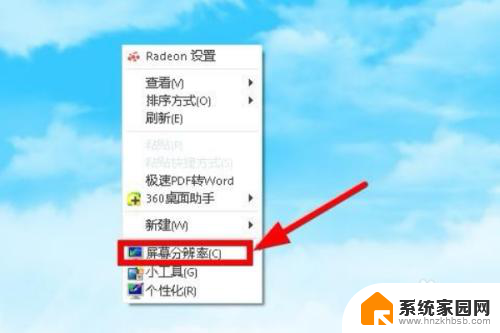
3.打开“屏幕分辨率”对话框,然后单击右侧的“检测”(计算机将检测显示设备)。
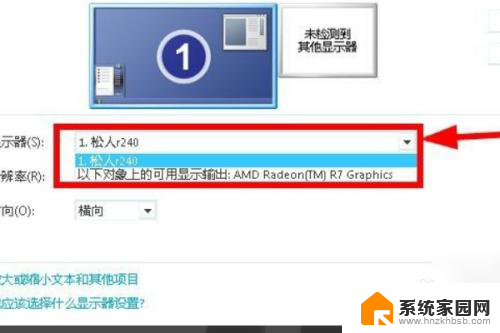
4.在“显度示器(s)”下选择两个显示,依次选择显示。然后单击“分辨率(R)”下拉菜单以确定相同的分辨率。
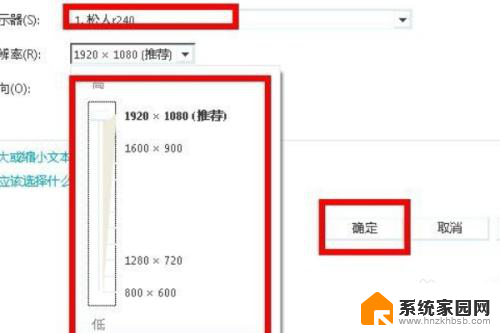
5.确定相同的分辨率后,在“监视器”下选择两个显示并道设置相同的分辨率,直到投影图像已满。

6.总结:1、打开计算机并连接计算机和投影仪之间的数据线(VGA或HDMI)。2、右键单击计算机桌面的空白区域并选择“屏幕分辨率”(某些系统通过:鼠标右键菜单 - >显示设置 - >高级显示设置)。3、打开“屏幕分辨率”对话框,然后单击右侧的“检测”(计算机将检测显示设备)。4、在“显度示器(s)”下选择两个显示,依次选择显示。然后单击“分辨率(R)”下拉菜单以确定相同的分辨率。5、确定相同的分辨率后,在“监视器”下选择两个显示并道设置相同的分辨率,直到投影图像已满。
以上是如何将投影全屏的所有内容,如果你遇到这种情况,不妨尝试按照我的方法来解决,希望对大家有所帮助。
- 上一篇: wps表格汇总 wps表格汇总公式
- 下一篇: 键盘字母大小写转换 如何在键盘上切换大小写字母
投影怎么全屏 投影仪画面如何调整为全屏显示相关教程
- 怎么调整投影仪上画面的大小 投影仪如何调整投影大小
- 电脑投到投影仪显示不出电脑全部画面 笔记本电脑和投影仪连接后显示问题
- 投影仪投屏怎么弄 电脑投屏到投影仪的方法
- 极米投影仪电脑投屏 极米投影仪怎样无线投屏到电脑
- 乐播手机投屏怎么全屏 乐播投屏投影屏幕不全屏怎么办
- 屏投影仪投 电脑如何无线投屏到投影仪
- 笔记本投影上去不能满屏显示 电脑连接投影仪无法全屏显示的解决方法
- 手机如何用投影仪投屏 使用手机投屏到投影仪的步骤
- 投影仪安卓手机投屏怎么弄 手机投屏到投影仪的步骤
- 怎样将手机投屏到投影仪上 手机怎样投屏到投影仪
- 台式电脑连接hdmi 电脑连接显示器的HDMI线怎么插
- 电脑微信怎么在手机上退出登录 手机怎么退出电脑上的微信登录
- 打开检查作业 如何使用微信小程序检查作业
- 电脑突然要求激活windows 如何解决电脑激活Windows问题
- 电脑输入密码提示错误 电脑密码输入正确却提示密码错误
- 电脑哪个键关机 电脑关机的简便方法是什么
电脑教程推荐